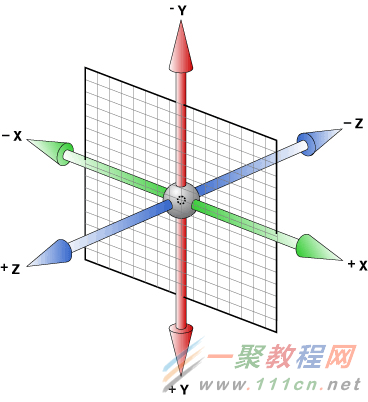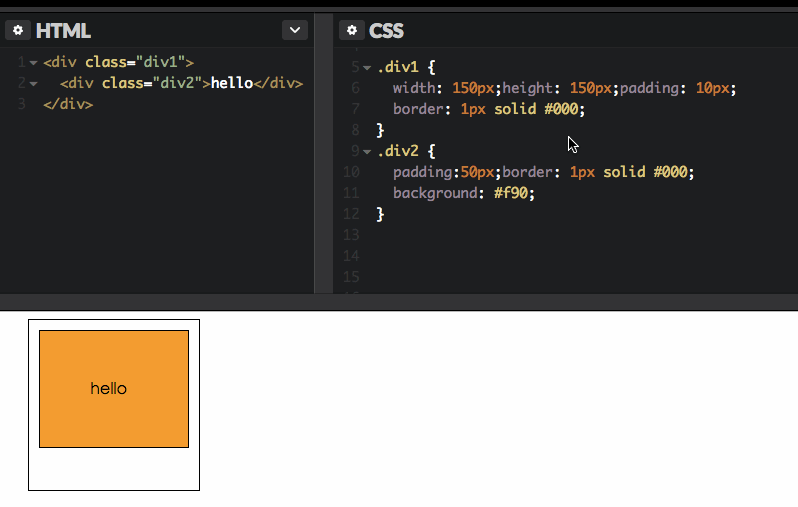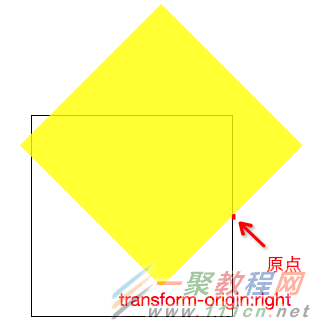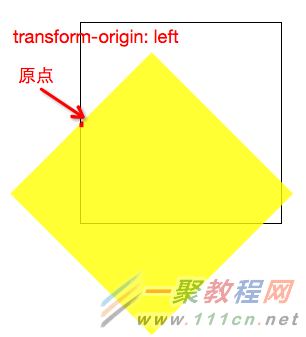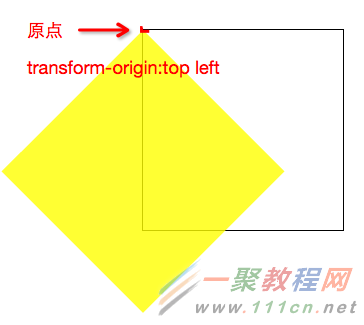CSS3 transform属性3D立方体效果示例
实例教程:
主要是通过一个3D立方体的效果实例来深入了解css3的transform属性,下面是这个实例的截图,加上动画还能旋转起来哟,是不是很酷炫?换上你喜欢的女生的照片,就可以大胆的撩妹了,哈哈!
初识transform
顾名思义:变换。就可以想到它可以做很多很多的事情了,这个属性有很多的值,在这里简单列举一下:
translate(x,y)、translateX(x)、translateY(y)、translateZ(z)、translate3d(x,y,z):定义位置的移动距离。
scale(x,y)、scaleX(x)、scaleY(y)、scaleZ(z)、scale3d(x,y,z):定义元素的缩放比例。
rotate(angle)、rotateX(a)、rotateY(a)、rotateZ(a)、rotate3d(x,y,z,angle):定义元素的旋转角度。
skew(x-angle,y-angle)、skewX(angle)、skewY(angle):定义元素的倾斜角度。
3D效果的认知
我们可以看到这是一个三维的空间图,不要被第一眼的复杂感吓到,仔细分解一下其实还是很清晰的:反正就X轴、Y轴、Z轴三个方向嘛。
想象一下,假如你现在坐在电脑面前,电脑屏幕中心是原点,原点往右就是X轴正方向,往下就是Y轴正方向,往屏幕前方(也就是往人脸)的方向就是Z轴的正方向了。把坐标轴的方向搞清楚了,上面的方法就能正确的使用了。
如果你觉得上面的解释仍然太过于枯燥抽象,那就来举个生活中的例子来对应一下三个rotate属性(rotateX、rotateY、rotateZ)吧:
如下图:体操表演-绕着X轴旋转就是rotateX(单杠就是X轴)
如下图:钢管舞表演-绕着Y轴旋转就是rotateY(钢管就是Y轴)
如下图:转盘旋转-绕着Z轴在旋转就是rotateZ(想象有一根绳子从转盘的中心穿过,图不好找==)
perspective属性
perspective的中文意思是:透视,视角!该属性用来激活一个3D空间。
当为元素定义perspective属性时,其子元素都会获得透视效果(使用了3D变换的元素)。所以一般来说perspective属性都应用在父元素上,我们可以把这个父元素称为舞台元素。
只看解释可能还是难以理解,我们还是用实例说话吧:
从上图可以看出,div1是div2的父元素,开始我们给div2元素增加旋转transform:rotateX(50deg)的时候,只感觉div2在平面上被’压缩’了,没有3D的效果,然后当我们给父元素div1增加perspective: 150px;的时候,立马就能看到3D的效果了,感受到他的神奇之处了吧。
另外,perspective的取值也一直是个谜,经过我的多次查阅和测试,得出了一下几个结论:
取值为none或不设置,就没有3D空间。
取值越小,3D效果就越明显,也就是你的眼睛越靠近真3D。
貌似当取值为元素的宽度时,视觉效果比较好。
transform-style
transform-style指定嵌套元素如何在3D空间中呈现。
transform-style: flat | preserve-3d
flat是默认值,表示所有子元素在2D平面呈现;preserve-3d表示所有子元素在3D空间中呈现。因此,我们想要实现一些3D效果的时候,transform-style: preserve-3d是少不了的。一般而言,该声明应用在3D变换的兄弟元素们的父元素上,我们可以叫它容器。
transform-origin
transform-origin用来改变元素的原点位置。
它的取值方式有很多种,下面我们通过实例(把背景为黄色的div顺时针旋转45deg)来介绍一下它的常用取值方式:
transform-origin:center(默认值,等价于:center center/ 50% 50%)
transform-origin:top(等价于:top center/center top)
transform-origin:bottom(等价于:bottom center/center bottom)
transform-origin:right(等价于:right center/center right)
transform-origin:left(等价于:left center/center left)
transform-origin:top left(等价于:left top)
同理,还可以设置为:transform-origin:top right(右上角为原点)、transform-origin:bottom right(右下角为原点)、transform-origin:bottom left(左下角为原点)
绘制立方体效果
各位看官等不及了吧,讲了那么多’废话’,本篇文章的重头戏终于来了!
dom结构
//舞台元素,设置perspective,让其子元素获得透视效果。 //容器,设置transform-style: preserve-3d,让其子元素在3D空间呈现//立方体的六个面
css代码
对于舞台元素
.rect-wrap {
position: relative;
perspective: 1600px;
}
对于容器
.container {
width: 800px;
height: 800px;
transform-style: preserve-3d;
transform-origin: 50% 50% 200px;
//设置3d空间的原点在平面中心再向Z轴移动200px的位置
}
立方体的每个面
.slide {
width: 400px;
height: 400px;
position: absolute; //定位
}
立方体顶面
.top {
left: 200px;
top: -200px;
transform: rotateX(-90deg);
transform-origin: bottom;
}
立方体底面
.bottom {
left: 200px;
bottom: -200px;
transform: rotateX(90deg);
transform-origin: top;
}
立方体左面
.left {
left: -200px;
top: 200px;
transform: rotateY(90deg);
transform-origin: right;
}
立方体右面
.right {
left: 600px;
top: 200px;
transform: rotateY(-90deg);
transform-origin: left;
}
立方体前面
.front {
left: 200px;
top: 200px;
transform: translateZ(400px);
//立方体前面正对着屏幕,所以不用旋转,只需向Z轴前移动距离
}
立方体后面
.back {
left: 200px;
top: 200px;
transform: translateZ(0);
//立方体后面正对着屏幕,所以不用旋转,只需向Z轴后移动距离
}
最后别忘了给每个不同面加上图片,位置什么的再稍微调一下,这个酷炫的立方体就大功告成了。
加动画
最后我们还想要这个立方体自己动起来,我定义了一个动画,看官们可以试试。
@keyframes rotate-frame {
0% {
transform: rotateX(0deg) rotateY(0deg);
}
10% {
transform: rotateX(0deg) rotateY(180deg);
}
20% {
transform: rotateX(-180deg) rotateY(180deg);
}
30% {
transform: rotateX(-360deg) rotateY(180deg);
}
40% {
transform: rotateX(-360deg) rotateY(360deg);
}
50% {
transform: rotateX(-180deg) rotateY(360deg);
}
60% {
transform: rotateX(90deg) rotateY(180deg);
}
70% {
transform: rotateX(0) rotateY(180deg);
}
80% {
transform: rotateX(90deg) rotateY(90deg);
}
90% {
transform: rotateX(90deg) rotateY(0);
}
100% {
transform: rotateX(0) rotateY(0);
}
}
最后把这个动画用到这个立方体的容器元素上,CSS3 transform属性3D立方体效果示例就到此结束了。